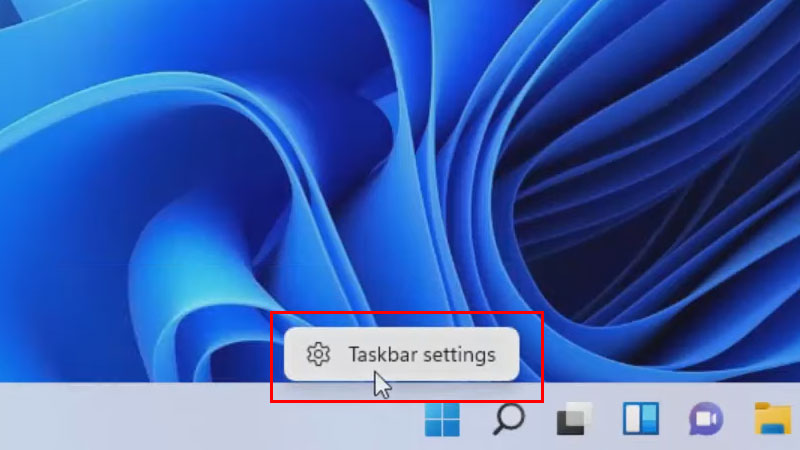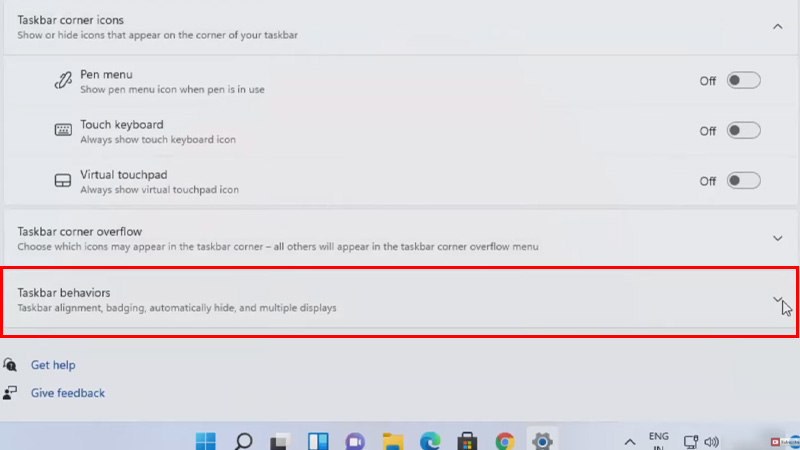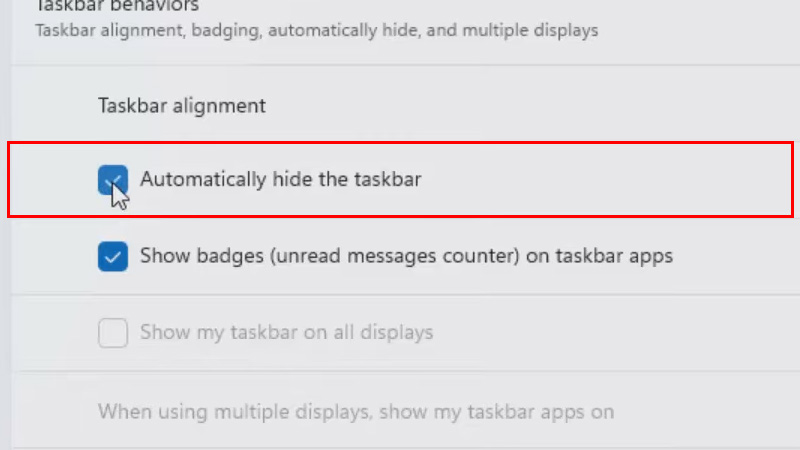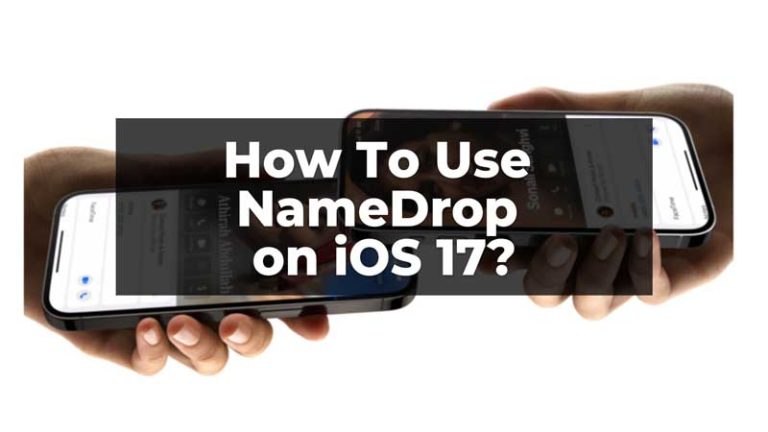Как автоматически скрыть панель задач в Windows 11? (Автоматическое скрытие панели задач)
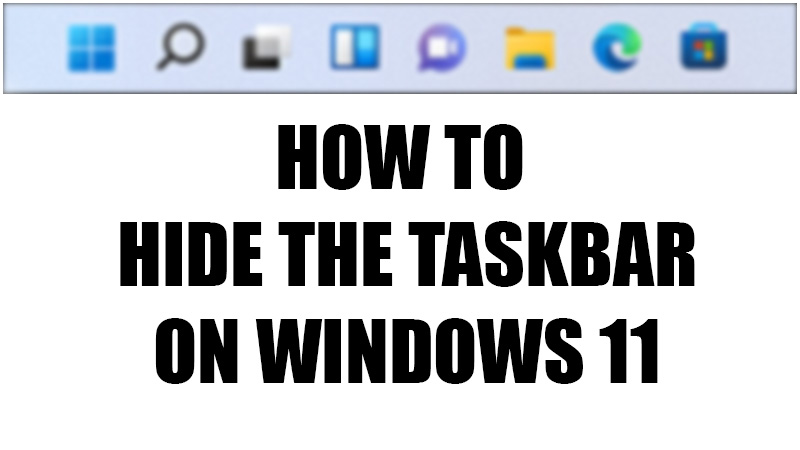
Панель задач на вашем компьютере с Windows — это наиболее часто используемый ярлык для открытия приложений и переключения между ними. На панели задач также есть меню «Пуск», значки приложений и панель поиска, которые вы ежедневно используете в своей системе Windows. Многие пользователи предпочитают использовать весь экран, поэтому скрытие панели задач в Windows 11 может быть хорошим вариантом. Вы можете легко настроить автоматическое скрытие панели задач, выбрав «Автоматически скрывать панель задач» в настройках панели задач. В этом руководстве мы покажем вам, как скрыть панель задач на компьютере с Windows 11.
Как заставить исчезнуть панель задач в Windows 11?
Когда вы скрываете панель задач на своем компьютере, вы не увидите ее до тех пор, пока не наведете на нее курсор. Вот шаги, как скрыть панель задач в Windows 11:
- На вашем ПК откройте меню «Пуск».
- Найдите «Настройки» и откройте приложение «Настройки».
- Выберите «Персонализация» > «Панель задач».

Вы также можете открыть настройки панели задач, щелкнув панель задач правой кнопкой мыши и выбрав «Настройки панели задач».
- Откройте раскрывающееся меню «Поведение панели задач».

- Установите флажок «Автоматически скрывать панель задач».
Вот и все! Вот как можно скрыть панель задач на любом устройстве с Windows 11. Панель задач на вашем компьютере с Windows 11 не будет отображаться, когда вы используете какое-либо приложение или программу. Чтобы снова получить к нему доступ, просто опустите курсор вниз, и панель задач появится снова.
Как редактировать панель задач в Windows 11?
Вы можете внести несколько изменений в панель задач в Windows 11 с помощью настроек панели задач. Вот некоторые из модификаций, которые вы можете внести:
- Показывать значки в приложениях на панели задач. Включите эту функцию, чтобы видеть все ожидающие уведомления в приложениях на панели задач.
- Показывать недавние поисковые запросы на значке поиска: как только вы включите эту функцию, вы сможете увидеть недавние поисковые запросы, если наведете курсор на значок поиска.
- Выберите угол панели задач, чтобы увидеть рабочий стол: интересная функция, позволяющая быстро взглянуть на рабочий стол при использовании любого приложения.
Итак, это все, что вам нужно знать о панели задач и ее настройках на вашем компьютере. Просто следуйте инструкциям, упомянутым в этой статье, чтобы скрыть панель задач в Windows 11, и все готово. А пока вот несколько других руководств, связанных с панелью задач в Windows 11: Как скрыть и показать кнопку поиска на панели задач Windows 11 и Windows 11: Как уменьшить панель задач.